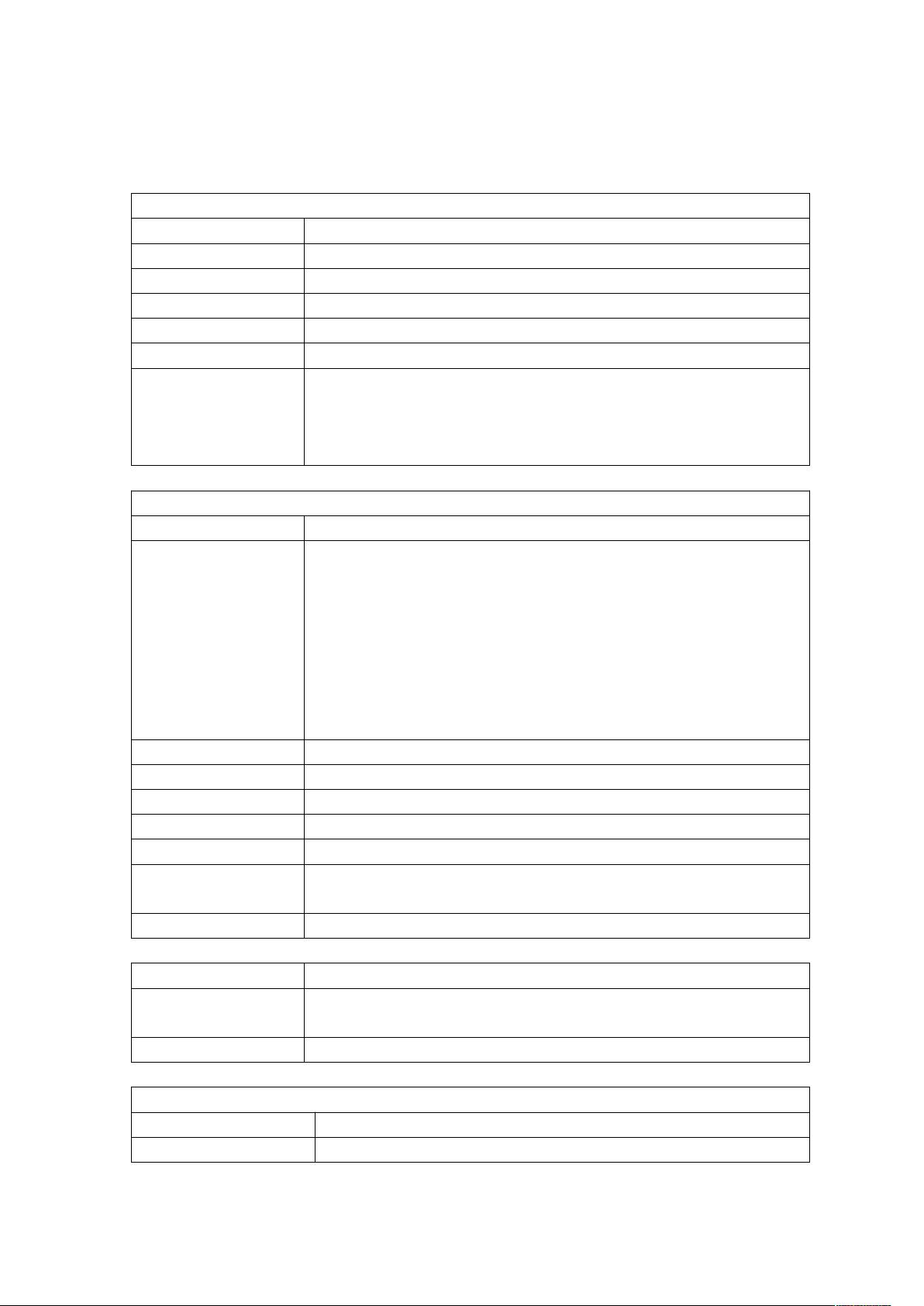PyQT5控件详解:QMainWindow与QLabel的使用与信号
需积分: 45 130 浏览量
更新于2024-09-10
1
收藏 32KB DOCX 举报
"这篇文档是关于PyQT5控件、方法和信号的简要介绍,主要涵盖QMainWindow、QLabel和QLineEdit这三个重要的GUI组件。文档详细列出了这些控件的关键方法以及相关的信号,旨在帮助Python GUI编程者更好地理解和使用PyQT5库。"
在PyQT5中,QMainWindow是构建复杂用户界面的基础,它提供了添加工具栏、设置中央控件、管理菜单栏和状态栏的功能。例如,你可以通过`addToolBar()`方法来增加一个新的工具栏,使用`setCentralWidget()`设置窗口的主要内容区域,`menubar()`则用于获取或设置主窗口的菜单栏,而`setStatusBar()`和`statusBar()`则分别用于设置和获取状态栏,并可以通过状态栏对象的`showMessage()`方法来显示信息。
QLabel是一个用于展示文本或图像的控件,具有丰富的对齐方式和操作。你可以使用`setAlignment()`来设置文本的对齐方式,如左对齐、居中、右对齐等。通过`setIndent()`可以调整文本的缩进,`setPixmap()`可以将标签转换为显示图片,`text()`和`setText()`分别用于获取和设置标签的文本内容。QLabel还支持链接操作,`linkActivated`和`linkHovered`是两个重要的信号,前者在点击超链接时触发,后者则在鼠标悬停在超链接上时触发。
QLineEdit是用于输入单行文本的控件,它的`setAlignment()`方法与QLabel相同,可以设置文本的对齐方式。`clear()`方法用于清空文本框的内容,`setEchoMode()`则可以改变输入内容的显示模式,如正常显示或隐藏。此外,QLineEdit还有`setPlaceholderText()`(设置提示文本)和`textChanged()`(文本内容改变时触发的信号)等方法,这些方法极大地增强了用户交互的可能性。
这些控件和它们的方法、信号构成了PyQT5 GUI编程的核心元素,它们使得开发者能够创建功能丰富的图形用户界面。通过熟练掌握这些基础知识,可以构建出各种复杂的桌面应用,提升用户体验并提高开发效率。对于Python GUI编程初学者来说,了解并熟练运用这些PyQT5控件和相关方法是非常必要的。
2020-09-17 上传
2020-12-31 上传
2019-04-19 上传
2024-05-24 上传
2021-03-04 上传
2022-02-08 上传
2020-12-22 上传
2020-02-26 上传
u010786876
- 粉丝: 6
- 资源: 9
最新资源
- 探索AVL树算法:以Faculdade Senac Porto Alegre实践为例
- 小学语文教学新工具:创新黑板设计解析
- Minecraft服务器管理新插件ServerForms发布
- MATLAB基因网络模型代码实现及开源分享
- 全方位技术项目源码合集:***报名系统
- Phalcon框架实战案例分析
- MATLAB与Python结合实现短期电力负荷预测的DAT300项目解析
- 市场营销教学专用查询装置设计方案
- 随身WiFi高通210 MS8909设备的Root引导文件破解攻略
- 实现服务器端级联:modella与leveldb适配器的应用
- Oracle Linux安装必备依赖包清单与步骤
- Shyer项目:寻找喜欢的聊天伙伴
- MEAN堆栈入门项目: postings-app
- 在线WPS办公功能全接触及应用示例
- 新型带储订盒订书机设计文档
- VB多媒体教学演示系统源代码及技术项目资源大全